Mengotomatiskan halaman web
Power Automate menawarkan beberapa tindakan di bawah grup otomatisasi browser untuk memungkinkan pengguna berinteraksi dengan browser web. Otomatisasi browser adalah kasus khusus otomatisasi UI yang digunakan untuk berinteraksi dengan elemen web.
Terlepas dari browser Otomasi bawaan, empat browser web saat ini didukung:
- Microsoft Edge
- Microsoft Internet Explorer
- Google Chrome
- Mozilla Firefox
Penting
Sebelum mengotomatiskan halaman web, Anda perlu menginstal ekstensi browser yang sesuai dan mengkonfigurasi browser yang sesuai. Untuk menemukan informasi selengkapnya mengenai browser yang didukung dan ekstensi yang diperlukan, buka Menginstal Power Automate ekstensi browser.
Untuk mengotomatisasi halaman web, Anda harus meluncurkan atau melampirkan ke salah satu browser yang didukung, dan kemudian menyebarkan tindakan otomatisasi browser. Tindakan otomatisasi browser memungkinkan Anda berinteraksi dengan halaman web dan meniru peristiwa, seperti mengklik, menggunakan skrip JavaScript. Anda dapat mengembangkan aliran secara manual atau menggunakan perekam.
Catatan
Otomatisasi web untuk Power Automate desktop memiliki perilaku di mana ia tidak dapat dibuka dengan pengguna sistem yang berbeda atau melampirkan ke browser apa pun yang dibuka dengan pengguna sistem yang berbeda selain yang digunakan untuk membuka Power Automate desktop. Perilaku ini terjadi untuk alasan keamanan.
Secara default, tindakan otomatisasi browser tidak menggerakkan penunjuk mouse di layar. Akibatnya, mereka dapat berjalan bahkan ketika browser web diminimalkan, atau tab target bukan tab terfokus. Fungsi ini memungkinkan Anda untuk melakukan aktivitas lain pada komputer Anda saat alur otomatisasi browser sedang berjalan.
Namun, beberapa tindakan seperti Klik link di halaman web dan Isi kolom teks di halaman web mendukung interaksi fisik untuk kasus di mana peristiwa JavaScript tidak berfungsi seperti yang diharapkan. Jika Anda mengaktifkan interaksi fisik, browser tidak dapat diminimalkan, dan tab target harus difokuskan.
Gunakan Internet Explorer vs Browser otomatisasi
Meskipun browser Otomasi didasarkan pada Internet Explorer, ia menyediakan beberapa fitur dan batasan yang meningkatkan efektivitas otomatisasi.
Browser otomatisasi bekerja di luar kotak, sementara Internet Explorer membutuhkan konfigurasi tambahan. Konfigurasi keamanan mungkin tidak diinginkan dalam organisasi dengan kebijakan keamanan ketat yang melarang perubahan manual.
Tindakan Klik tautan unduhan di halaman web berfungsi dengan browser Otomasi apa pun versinya Internet Explorer . Untuk yang Internet Explorer sebenarnya, tindakan memerlukan versi 8 atau di bawahnya.
Browser otomatisasi menekan semua kotak dialog pesan yang mungkin muncul tanpa hambatan di. Internet Explorer Jika fitur ini tidak diinginkan, terapkan akhiran ShowDialogs di akhir URL dalam tindakan Luncurkan baru Internet Explorer .
Browser otomatisasi tidak mendukung tab atau membuka tautan di windows. Saat Anda memilih tautan, browser membukanya di jendela/instans yang sama.
Browser otomatisasi memiliki keunggulan kinerja yang kecil karena tidak memuat elemen dan add-on yang tidak perlu seperti yang dilakukannya Internet Explorer .
Mengotomatiskan browser dan elemen web
Sebelum menerapkan tindakan otomatisasi browser lainnya, gunakan salah satu tindakan peluncuran browser untuk membuat instance browser. Anda dapat memulai sesi browser baru atau melampirkan ke yang sudah ada.
- Luncurkan baru Microsoft Edge
- Luncurkan baru Internet Explorer
- Luncurkan Chrome baru
- Luncurkan baru Firefox
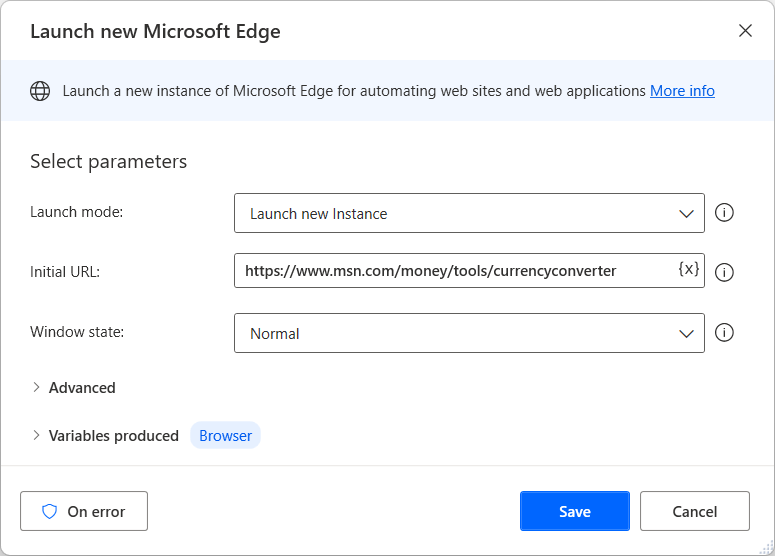
Saat instans browser tersedia, Anda dapat menerapkan tindakan otomatisasi browser lainnya untuk berinteraksi dengan halaman web. Tindakan pengisian formulir web berfokus pada penyediaan input ke halaman web, sedangkan tindakan ekstraksi data web mengambil data dari halaman web.
Anda dapat menemukan daftar dengan semua tindakan otomatisasi browser yang tersedia di referensi Tindakan otomatisasi browser.
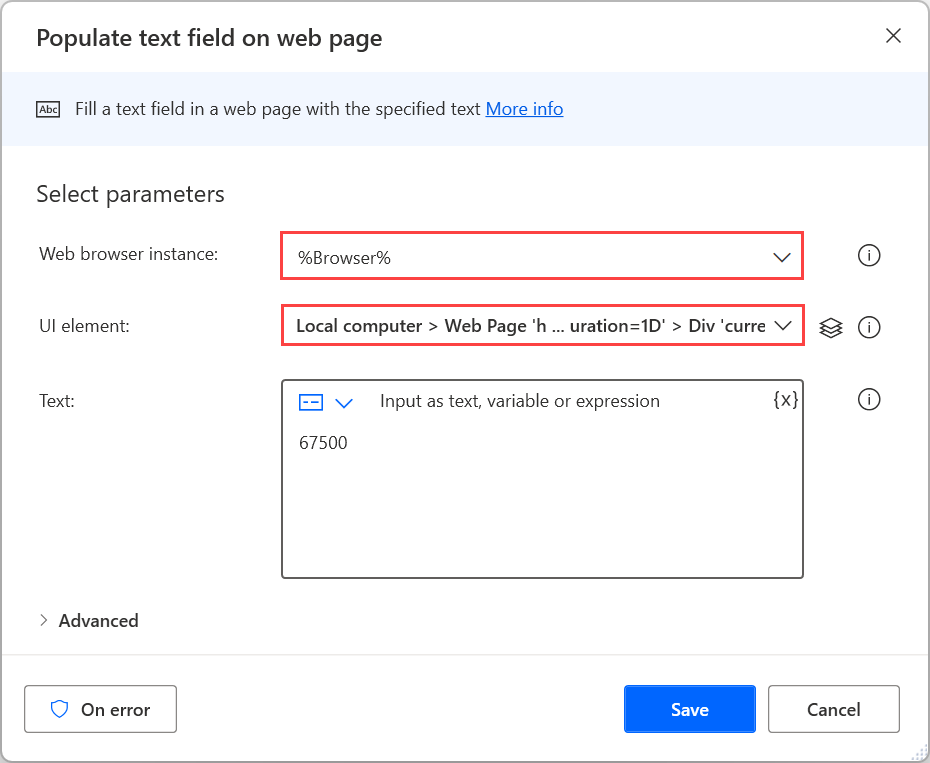
Terlepas dari instance browser, sebagian besar tindakan otomatisasi browser memerlukan elemen UI untuk berinteraksi. Elemen UI yang ada terlihat di panel elemen UI, sementara yang baru dapat ditambahkan langsung melalui properti tindakan atau panel. Untuk menemukan informasi selengkapnya tentang elemen UI, buka Mengotomatiskan menggunakan elemen UI.
Catatan
Tindakan otomatisasi browser menerima elemen UI eksklusif yang diambil dari halaman web. Oleh karena itu, elemen UI yang diambil dari aplikasi desktop tidak tersedia dalam tindakan otomatisasi browser.
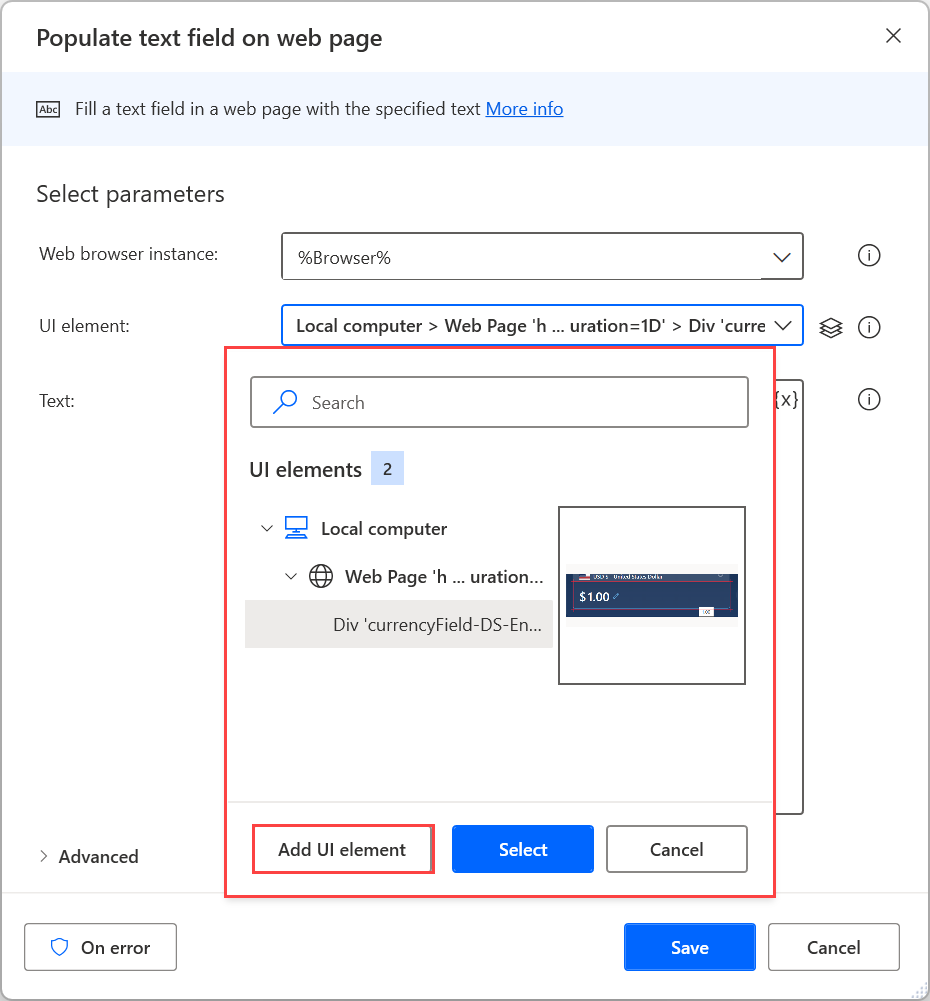
Untuk menambahkan elemen UI baru, sorot elemen web yang sesuai dan tekan Ctrl + Klik kiri. Setelah menambahkan semua elemen yang diperlukan, pilih Selesai untuk menyimpannya.
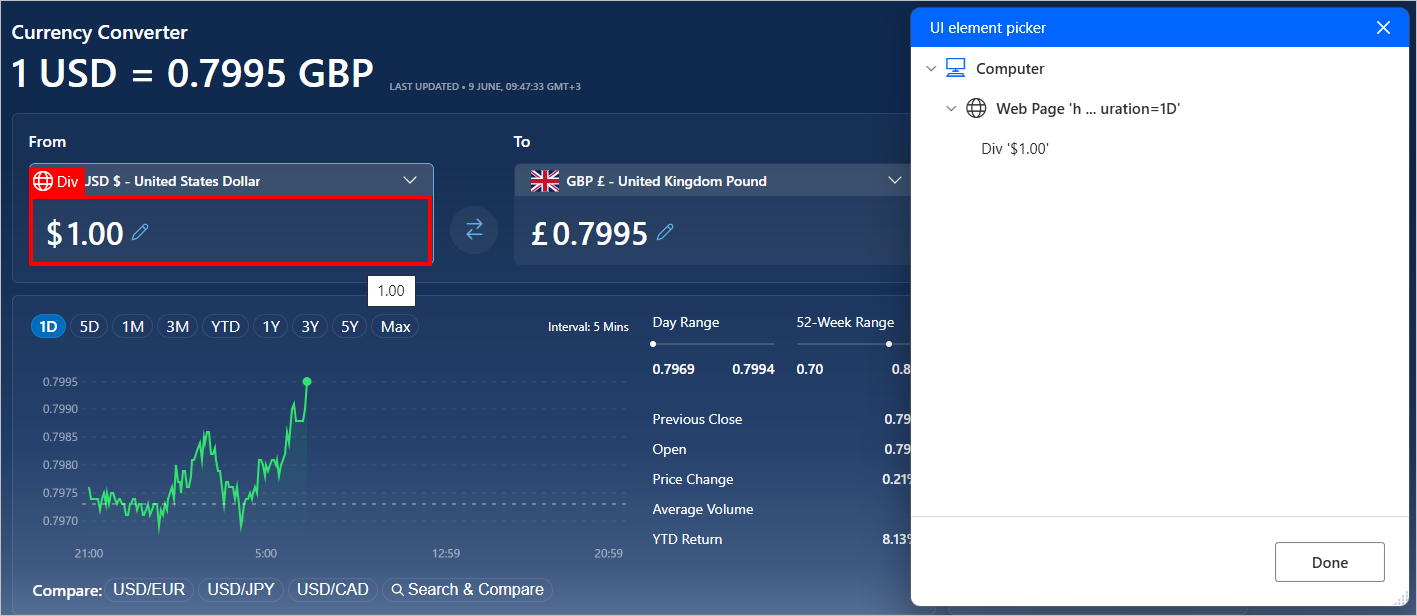
Memasukkan data di halaman web
Untuk memberikan input ke halaman web, pilih tindakan pengisian formulir web yang sesuai tergantung pada sifat elemen. Misalnya, gunakan tindakan Tetapkan daftar turun bawah pada halaman web untuk memilih item di menu turun bawah.
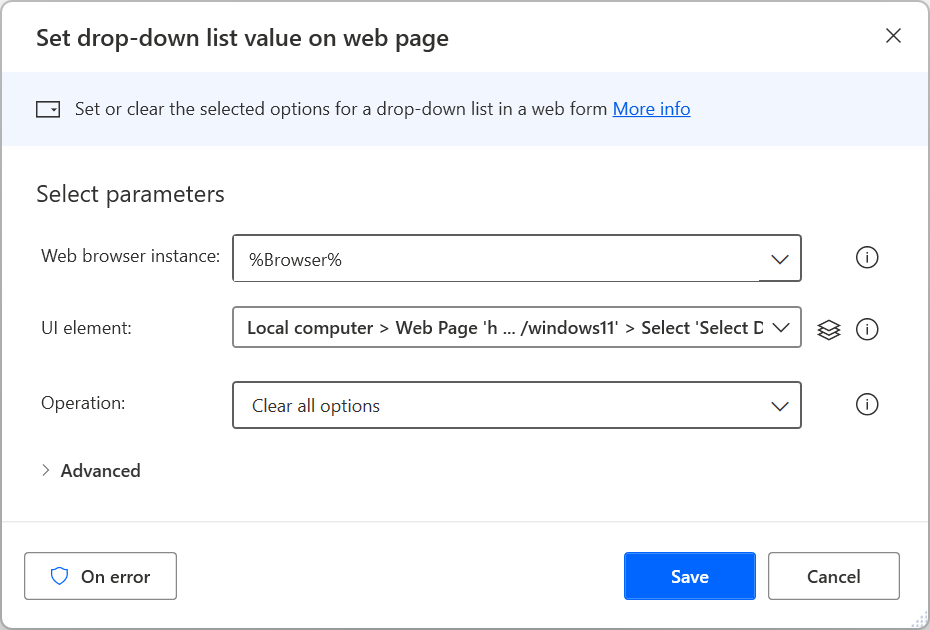
Mengekstrak data dari halaman web
Untuk mengekstrak bagian data tertentu dari halaman web, gunakan tindakan Dapatkan detail halaman web atau tindakan Dapatkan detail elemen di halaman web, bergantung pada apakah data yang dipermasalahkan menyangkut seluruh halaman web atau elemen di dalamnya. Untuk menemukan informasi selengkapnya mengenai ekstraksi detail dari halaman web, buka Mengambil detail dari halaman web.
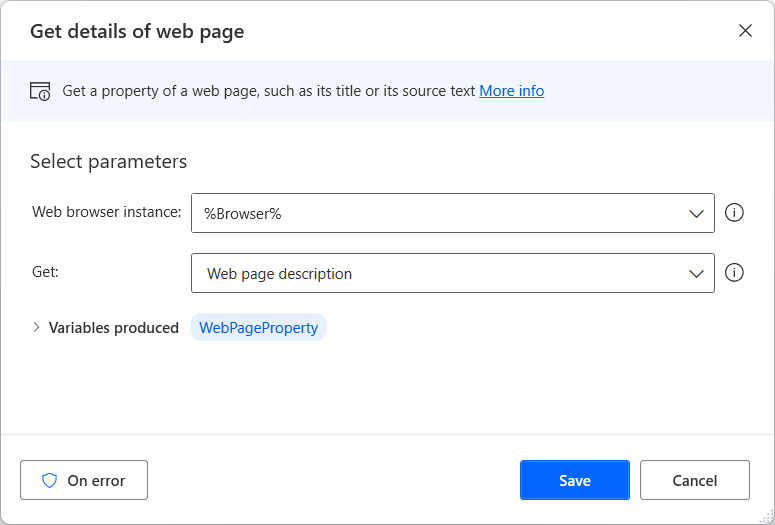
Terlepas dari opsi yang telah diisi sebelumnya, Anda dapat memilih secara manual untuk mengambil atribut HTML apa pun yang mungkin dimiliki elemen web yang dipilih.
Selain itu, tindakan Dapatkan detail elemen pada halaman web mendukung atribut waelementrectangle yang mengambil titik kiri atas dan dimensi elemen web. Untuk menemukan informasi selengkapnya tentang atribut ini, buka Mendapatkan koordinat dan ukuran elemen web.
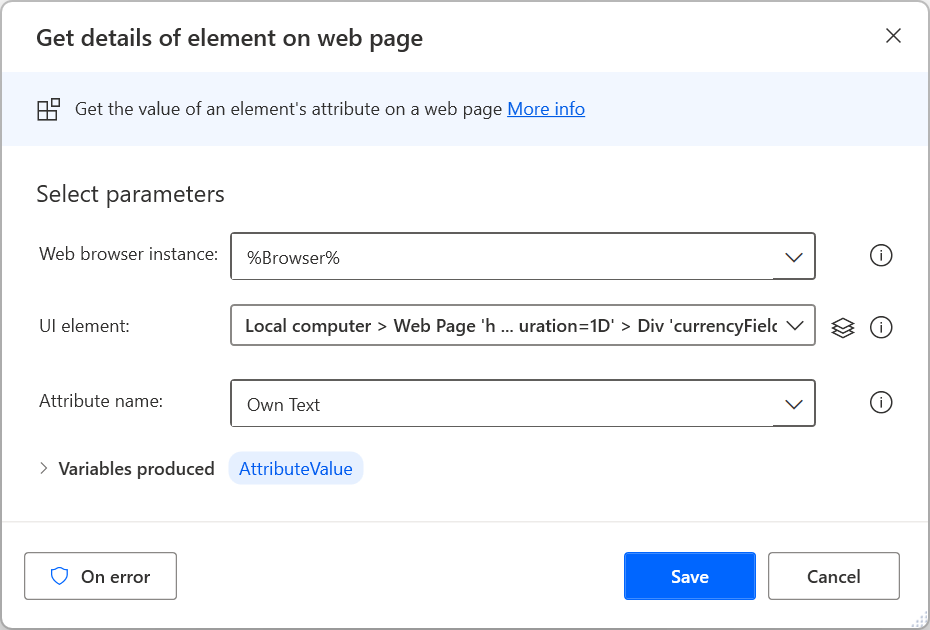
Mengekstrak data terstruktur dari halaman web
Untuk mengekstrak data terstruktur dalam jumlah besar, gunakan tindakan Ekstrak data dari halaman . Anda bisa menyimpan data yang diekstrak sebagai nilai tunggal, daftar, dan tabel, atau Anda bisa menempelkannya ke lembar kerja Excel.
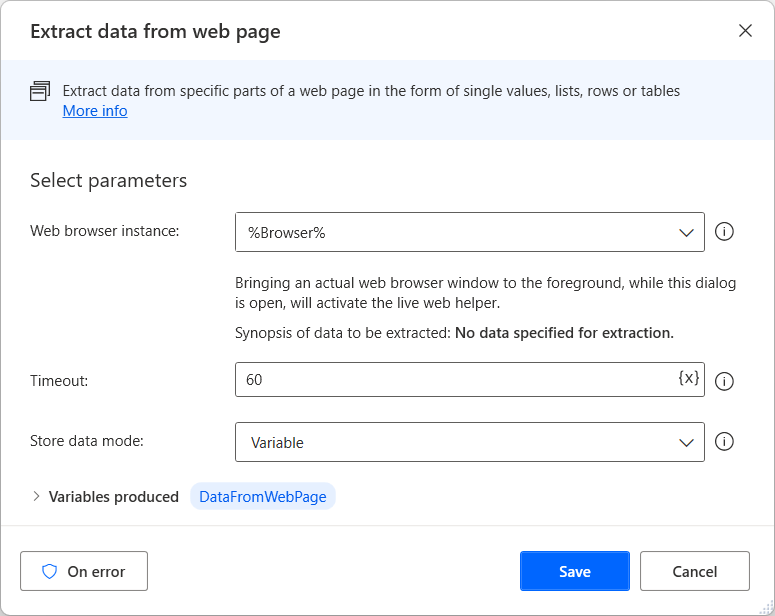
Saat pemandu web langsung terbuka, pilih atau klik kanan data target untuk melihat opsi ekstraksi yang tersedia. Untuk mengekstrak nilai, pilih Ekstrak nilai elemen, lalu pilih atribut HTML yang ingin Anda ambil.
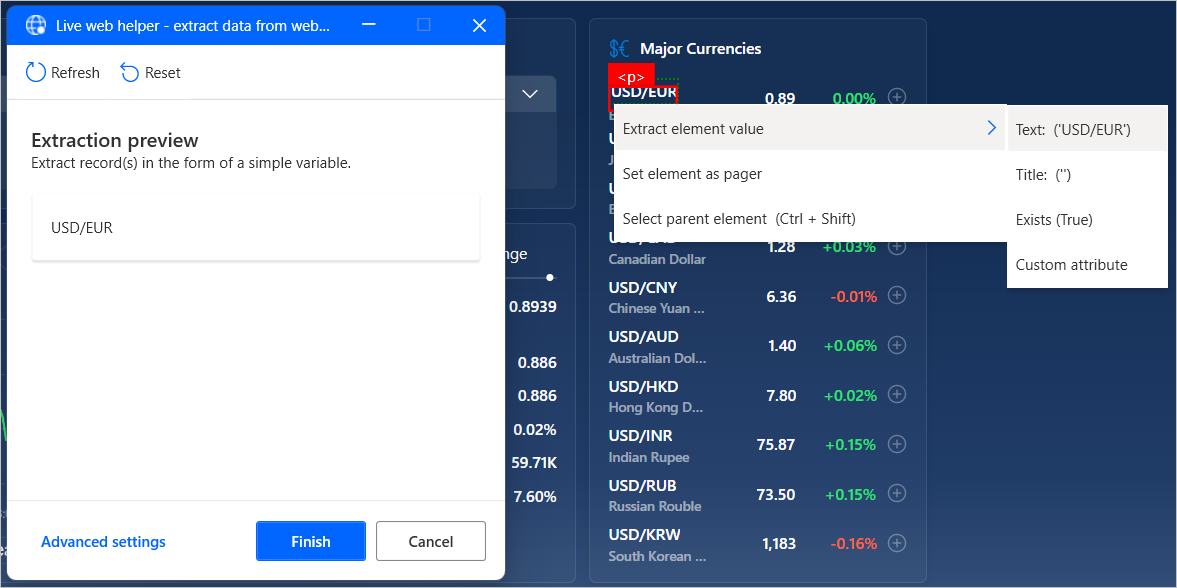
Power Automate Secara otomatis mengidentifikasi daftar atau tabel data setelah memilih dua atau lebih elemen mereka untuk ekstraksi.
Catatan
Untuk mengekstrak seluruh tabel HTML lebih cepat, pilih atau klik kanan tabel dan pilih Ekstrak seluruh tabel HTML. Opsi ini hanya tersedia untuk elemen yang Power Automate dikenali sebagai tabel HTML. Jika data disusun sebagai tabel tetapi tidak dikenali sebagai tabel HTML, ekstrak dua elemen pertamanya, seperti yang dijelaskan sebelumnya.
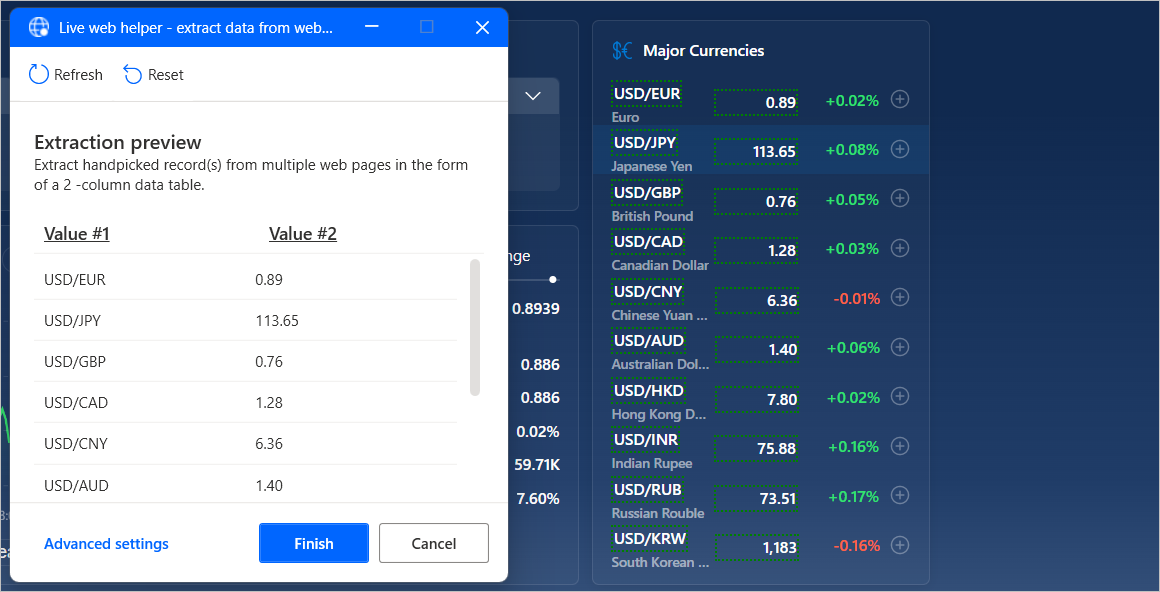
Atau, Anda dapat membuat atau mengedit CSS pemilih secara manual yang menunjukkan elemen tertentu.
Untuk membuat CSS pemilih, pilih Pengaturan lanjutan di pembantu web langsung, lalu pilih jenis nilai yang ingin Anda ekstrak. Anda dapat memilih untuk mengekstrak satu nilai, beberapa nilai yang dipilih sendiri (pemilih yang berbeda mendefinisikan setiap nilai), daftar, tabel, dan seluruh tabel HTML.
Setiap CSS pemilih terdiri dari struktur pohon elemen HTML, atribut untuk mengekstrak darinya, dan secara opsional ekspresi reguler untuk menerapkan seleksi yang lebih maju.
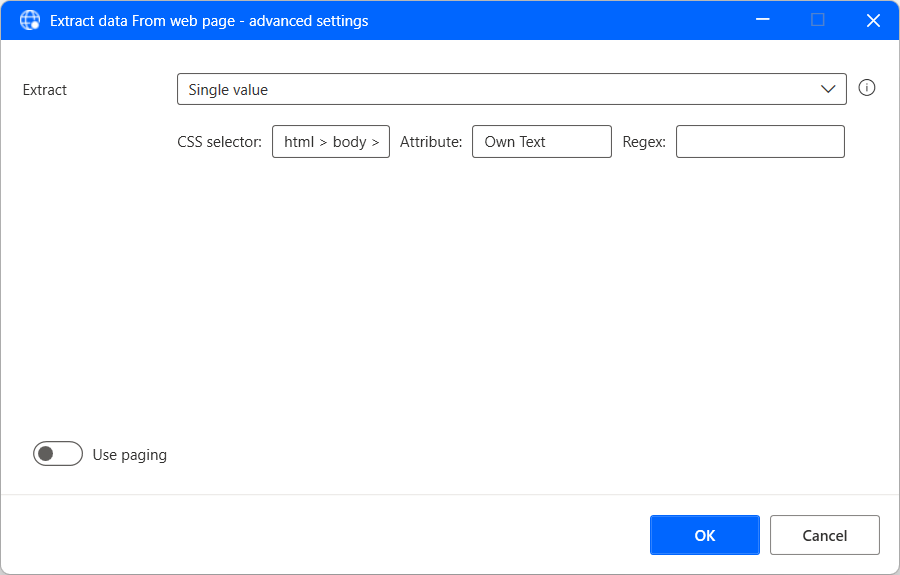
Mengekstrak data terstruktur dari beberapa halaman
Jika informasi yang akan diekstrak dibagi antara beberapa halaman dengan struktur yang sama, Anda perlu mengatur konfigurasi paging yang sesuai.
Pager adalah elemen web yang memungkinkan Anda menavigasi di antara beberapa halaman. Untuk mengatur pager untuk ekstraksi data, pilih atau klik kanan elemen pager masing-masing dan pilih Set element as pager.
Selain itu, Anda dapat menentukan pager secara manual melalui pengaturan lanjutan dari pemandu web langsung.
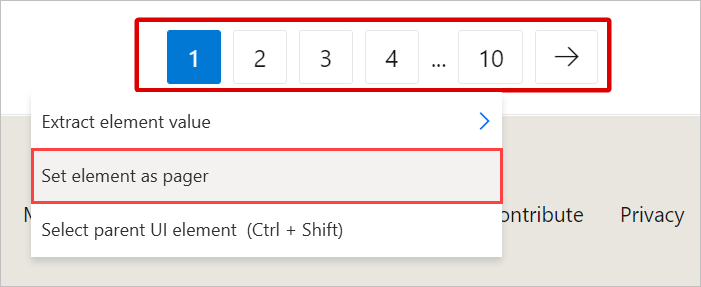
Setelah pemilihan data selesai, tutup pemandu web langsung dan konfigurasikan parameter yang sesuai dalam tindakan Ekstrak data dari halaman web. Anda dapat memilih antara mengekstrak data dari semua halaman yang tersedia atau jumlah tertentu.
Secara opsional, Anda dapat mengaktifkan data Proses setelah ekstraksi untuk memungkinkan Power Automate pemrosesan data yang diekstrak dengan berbagai cara, seperti menghapus spasi kosong dan karakter yang tidak diinginkan. Namun, opsi ini dapat memengaruhi performa untuk data dalam jumlah besar.
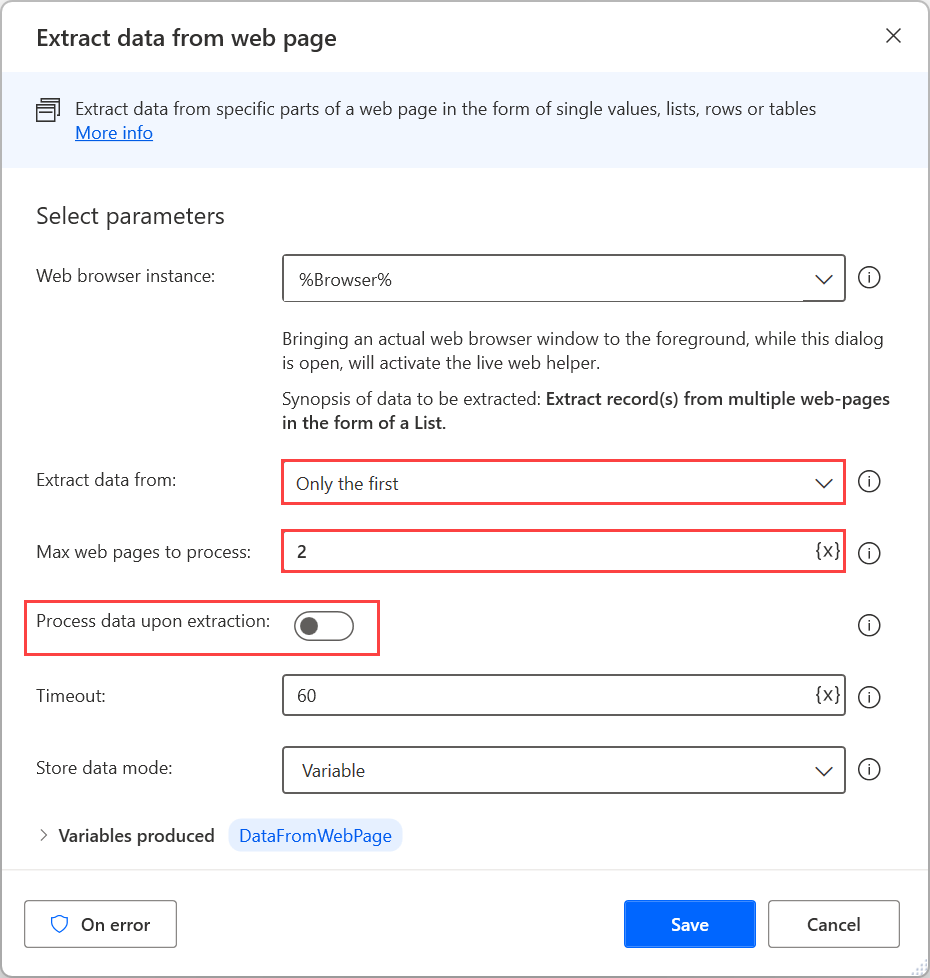
Berinteraksi dengan layanan web
Power Automate menyediakan berbagai tindakan HTTP yang memungkinkan Anda berkomunikasi langsung dengan sumber daya web, seperti halaman web, file, dan API, tanpa memerlukan browser web. Anda dapat menemukan daftar dengan semua tindakan HTTP yang tersedia dalam referensi tindakan HTTP.
Unduh sumber daya web
Gunakan tindakan Unduh dari web untuk langsung mengunduh konten halaman web atau file yang disimpan di web.
Metode GET dan POST dapat digunakan dalam tindakan ini. File dapat diunduh langsung ke disk, sementara konten halaman web disimpan ke dalam variabel.
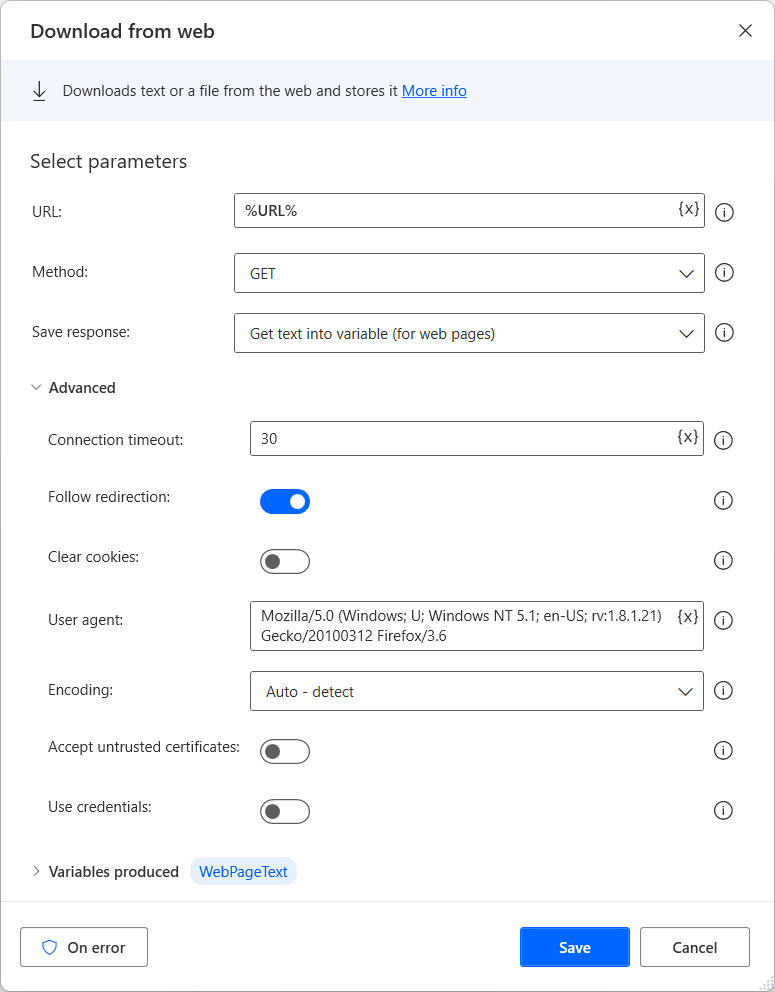
Mengakses API web
Gunakan tindakan Memanggil layanan web untuk mengakses API web. Berbagai metode kompatibel dengan tindakan ini, yang sepenuhnya dapat disesuaikan untuk mengakomodasi hampir semua API.
Catatan
Sebelum menggunakan tindakan Memanggil layanan web, lihat halaman dokumentasi layanan web yang ingin Anda gunakan. Contoh berikut tidak dapat diterapkan ke semua skenario, karena setiap layanan web memerlukan konfigurasi dan sintaks yang berbeda.
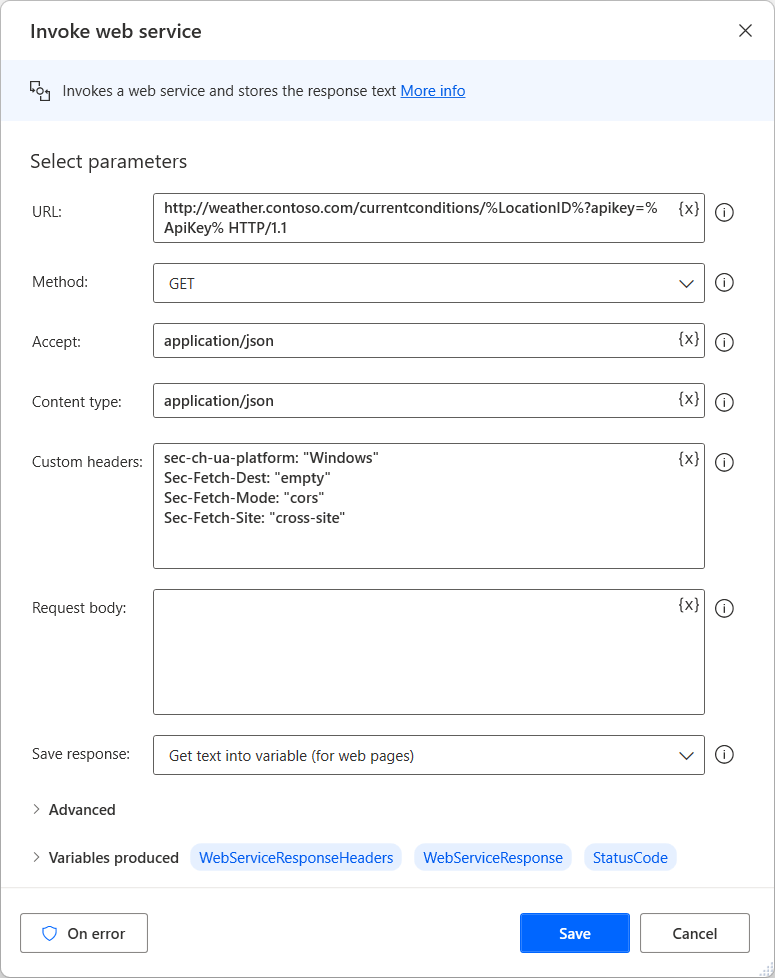
Terlepas dari tindakan layanan web Invoke, Power Automate menyediakan tindakan layanan web Invoke SOAP untuk berinteraksi dengan layanan web SOAP.
Saran dan Komentar
Segera hadir: Sepanjang tahun 2024 kami akan menghentikan penggunaan GitHub Issues sebagai mekanisme umpan balik untuk konten dan menggantinya dengan sistem umpan balik baru. Untuk mengetahui informasi selengkapnya, lihat: https://aka.ms/ContentUserFeedback.
Kirim dan lihat umpan balik untuk